Meglio. Più veloce. Più efficiente.
Questo è ciò che noi fotografi chiediamo dalla nostra attrezzatura mentre continuiamo a spingerli a esibirsi a livelli inauditi fino a pochi anni fa. Anche i mezzi per post-elaborare le nostre immagini digitali sono stati potenziati al punto da poterlo fare sul nostro dispositivo mobile in pochi minuti (se non secondi) dall'esposizione.
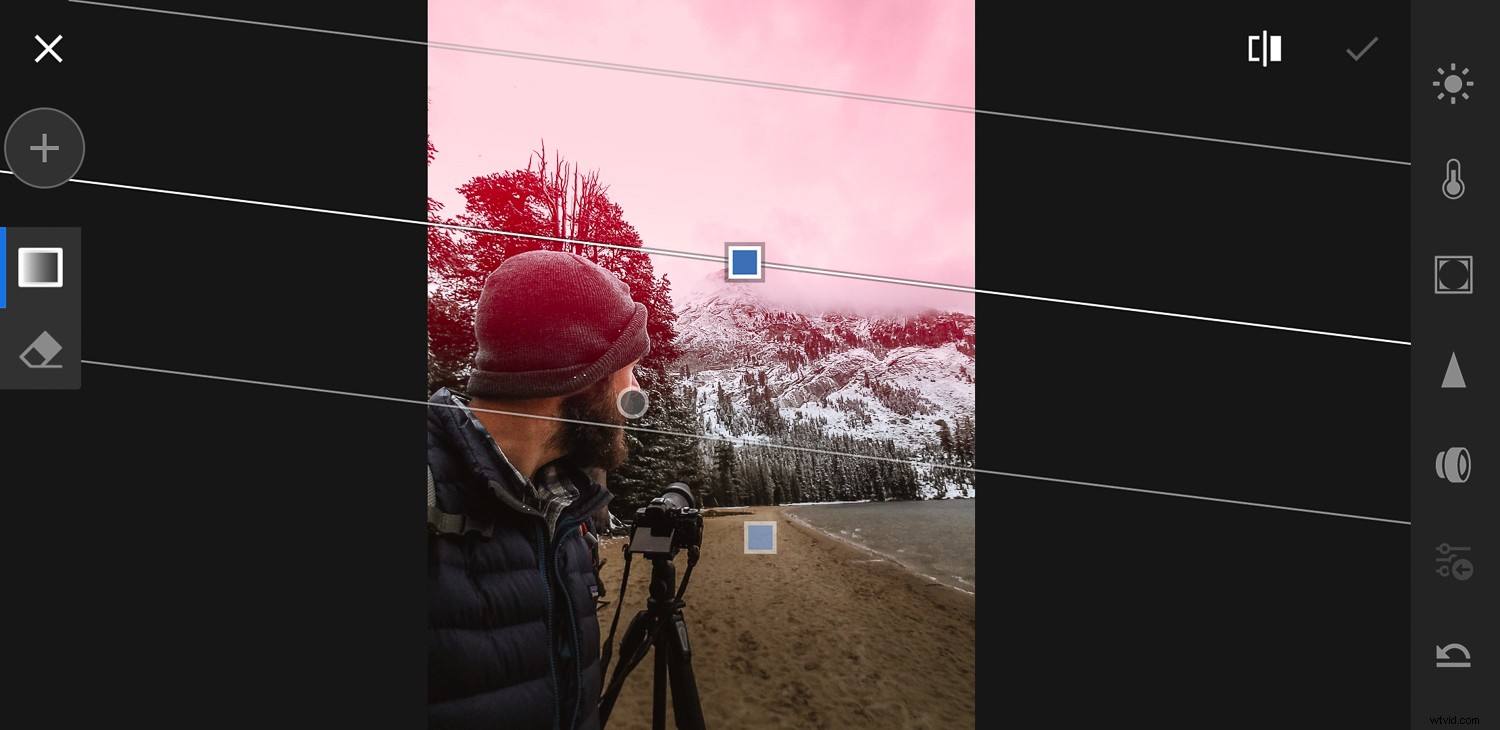
Negli ultimi due anni Adobe ha fatto del suo meglio per tenere il passo con la necessità di un editing ottimizzato per i dispositivi mobili con Lightroom Mobile, la controparte per dispositivi mobili della versione Lightroom CC del nostro amato Lightroom Classic. Ma nel giugno 2018 Adobe ha alzato la posta integrando completamente i preset di sviluppo nell'applicazione Lightroom Mobile. Ciò significa che possiamo portare con noi TUTTI i nostri predefiniti di sviluppo (acquistati e fatti da noi) sui nostri dispositivi mobili, il che è un grosso problema per quelli di noi che utilizzano i predefiniti per la maggior parte del nostro fotoritocco.
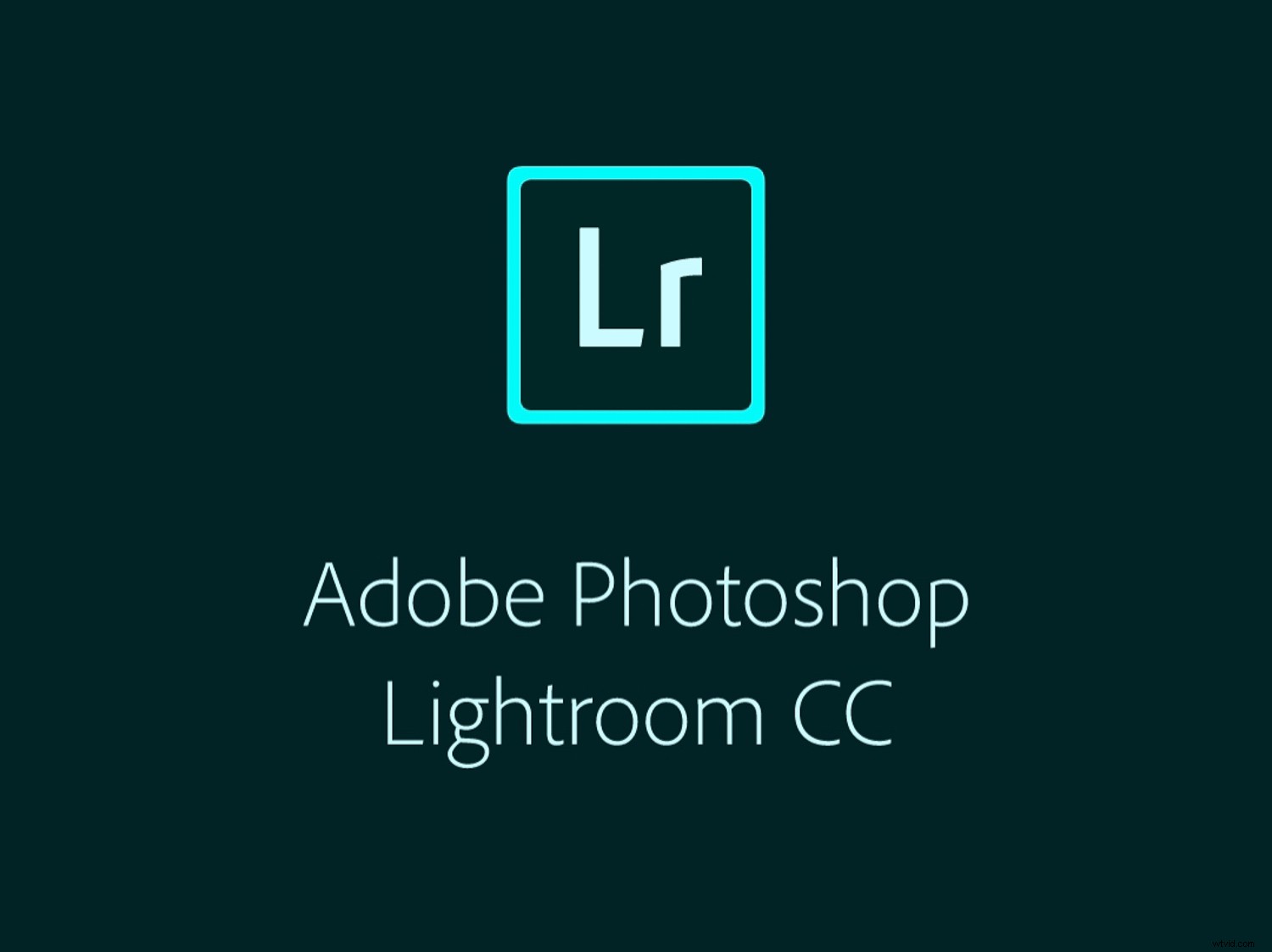
Quindi, come otteniamo i preset dai nostri computer alla nostra app Lightroom Mobile? Fino a poco tempo potevamo farlo solo utilizzando alcune soluzioni alternative non ufficiali. Ma con il nuovo supporto multipiattaforma di Adobe per lo sviluppo dei predefiniti, puoi portare i tuoi predefiniti con te ovunque tu vada semplicemente facendo clic su un pulsante.
Lascia che ti mostri come sincronizzare i tuoi amati predefiniti di sviluppo da Lightroom Classic alla tua app Lightroom Mobile.
Di cosa avrai bisogno
Per sincronizzare i tuoi predefiniti di sviluppo dal tuo Lightroom Classic basato su computer devi essere attualmente un membro del piano Adobe Creative Cloud Photography. Se disponi di una versione standalone (non cloud) di Lightroom, non potrai sincronizzare i tuoi preset con il tuo dispositivo mobile.
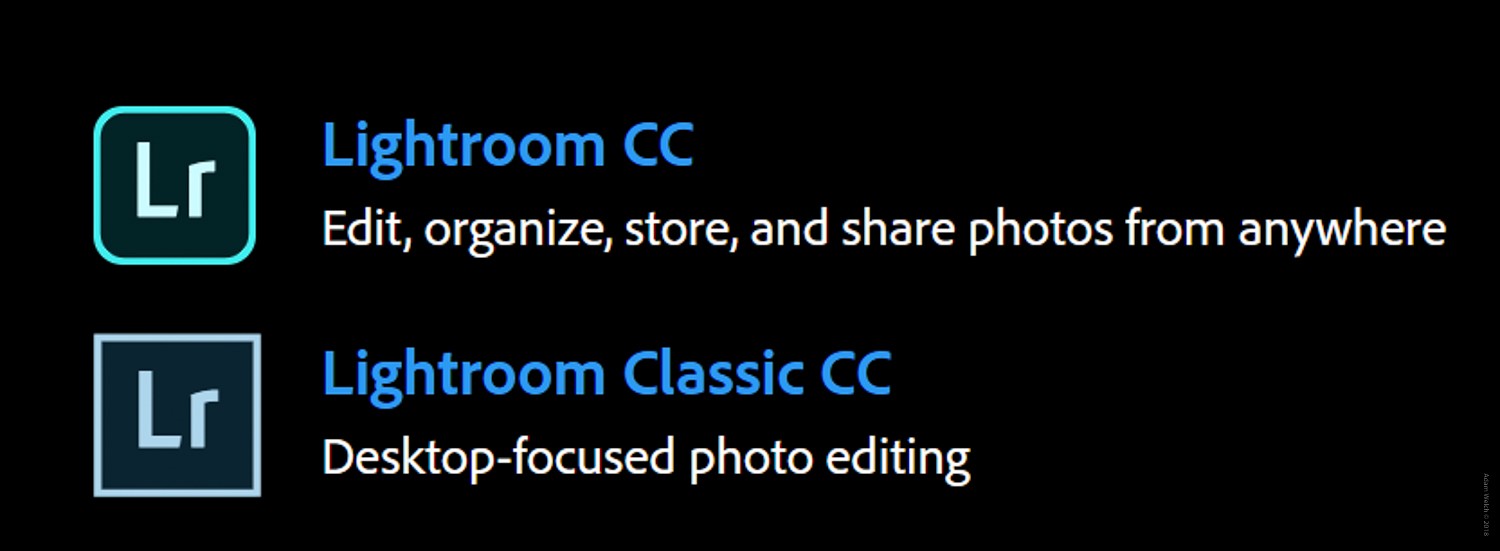
Ogni piano Fotografia Adobe Creative Cloud include sia Lightroom Classic CC che Lightroom CC. Mi rendo conto che questi nomi possono essere un po' confusi, ma abbi pazienza.
Lightroom Classic CC è la versione collaudata di Lightroom che molti di noi ricordano. Adobe la chiama la versione "incentrata sul desktop" di Lightroom e ciò da cui molti di noi sono passati quando sono passati al piano Adobe Creative Cloud Photography.
Lightroom CC è la nuova versione basata su cloud di Lightroom che conoscevamo in precedenza. Sebbene sia un'incarnazione ridotta e più snella del classico Lightroom, ha ancora tutti gli strumenti che conosciamo e amiamo. Ed è il software che utilizzeremo per la sincronizzazione con la nostra app Lightroom Mobile.
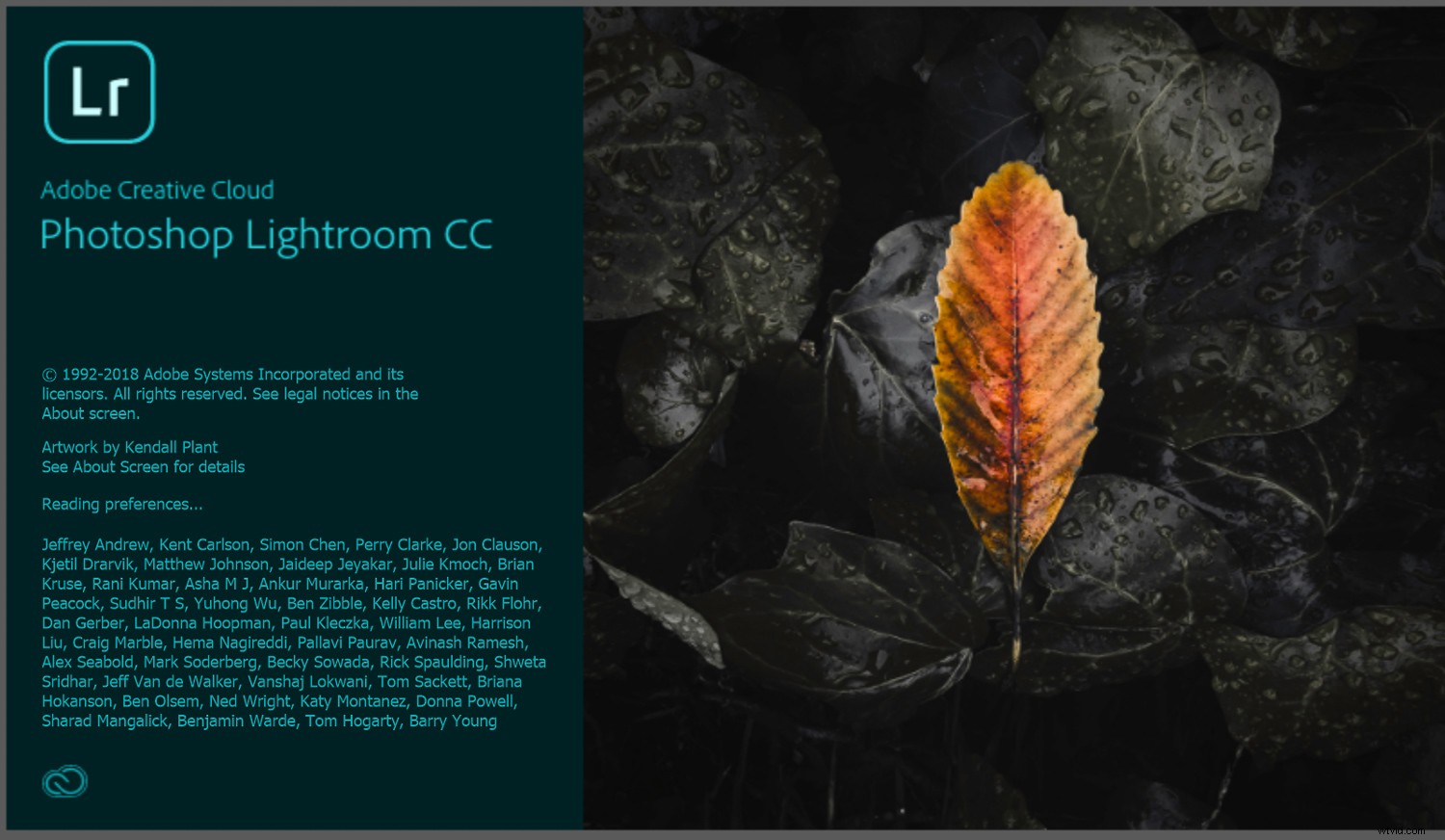
Quindi devi avere Lightroom CC installato sul tuo computer per sincronizzare i tuoi predefiniti di sviluppo con la tua versione mobile di Lightroom. Devi anche avere l'app Lightroom Mobile (Lightroom CC) installata sul tuo dispositivo mobile.
Come sincronizzare
Ottenere i tuoi predefiniti di sviluppo da Lightroom Classic CC a Lightroom Mobile è incredibilmente facile dopo aver compreso alcuni semplici passaggi. In effetti, il processo è quasi automatico una volta installato Lightroom CC insieme a Lightroom Classic CC.
Dopo aver installato e aperto Lightroom CC, i tuoi profili e predefiniti di sviluppo verranno sincronizzati automaticamente tramite il tuo account Adobe Cloud. Tieni presente che mentre puoi sincronizza i cataloghi dal tuo software Lightroom Classic CC, i tuoi predefiniti di sviluppo non verranno sincronizzati con Lightroom Mobile finché non saranno sincronizzati con il tuo software Lightroom CC.
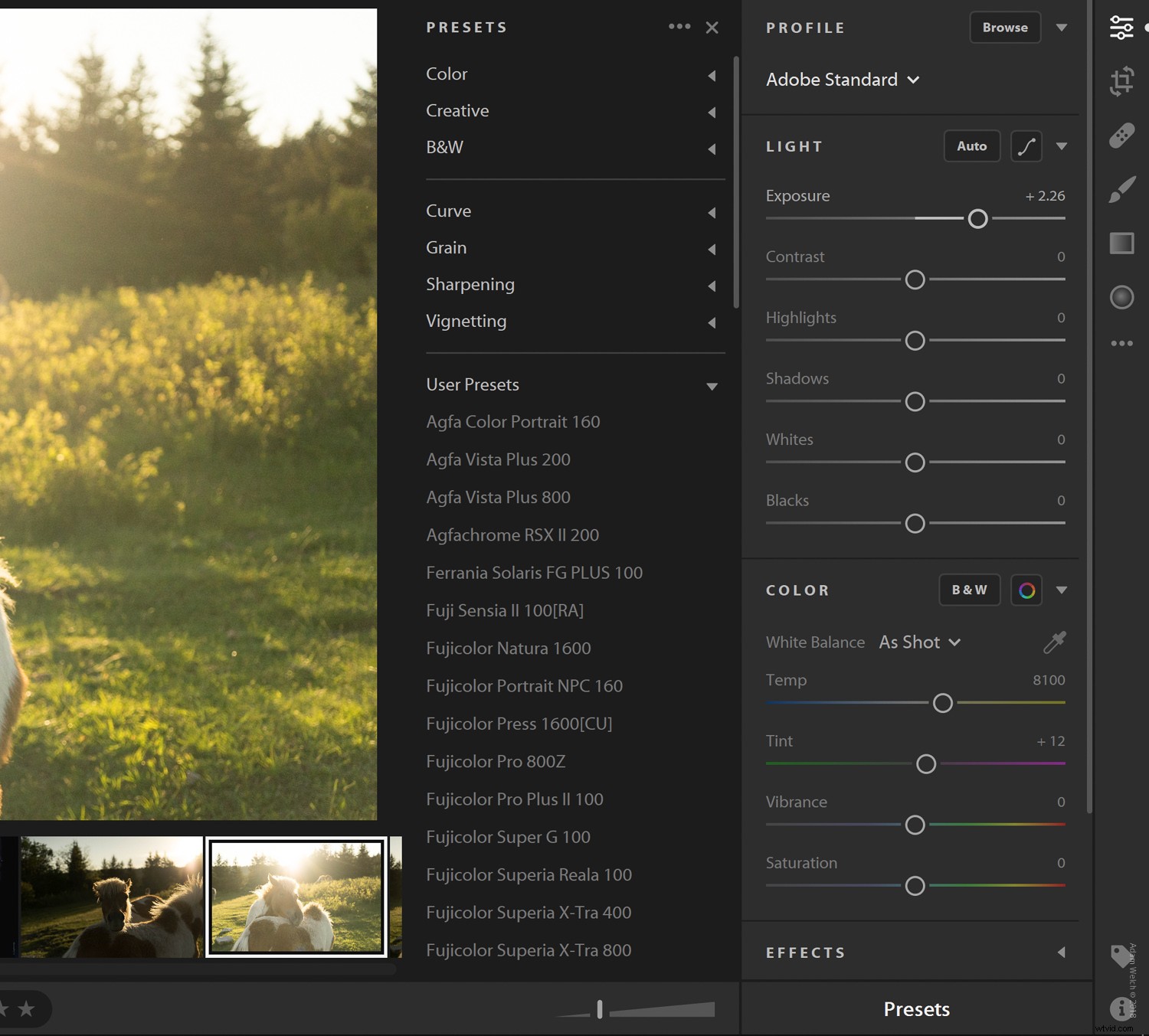
Una volta che hai i tuoi preset in Lightroom CC, sincronizza i tuoi dispositivi facendo clic sull'icona a forma di nuvola in alto a destra.
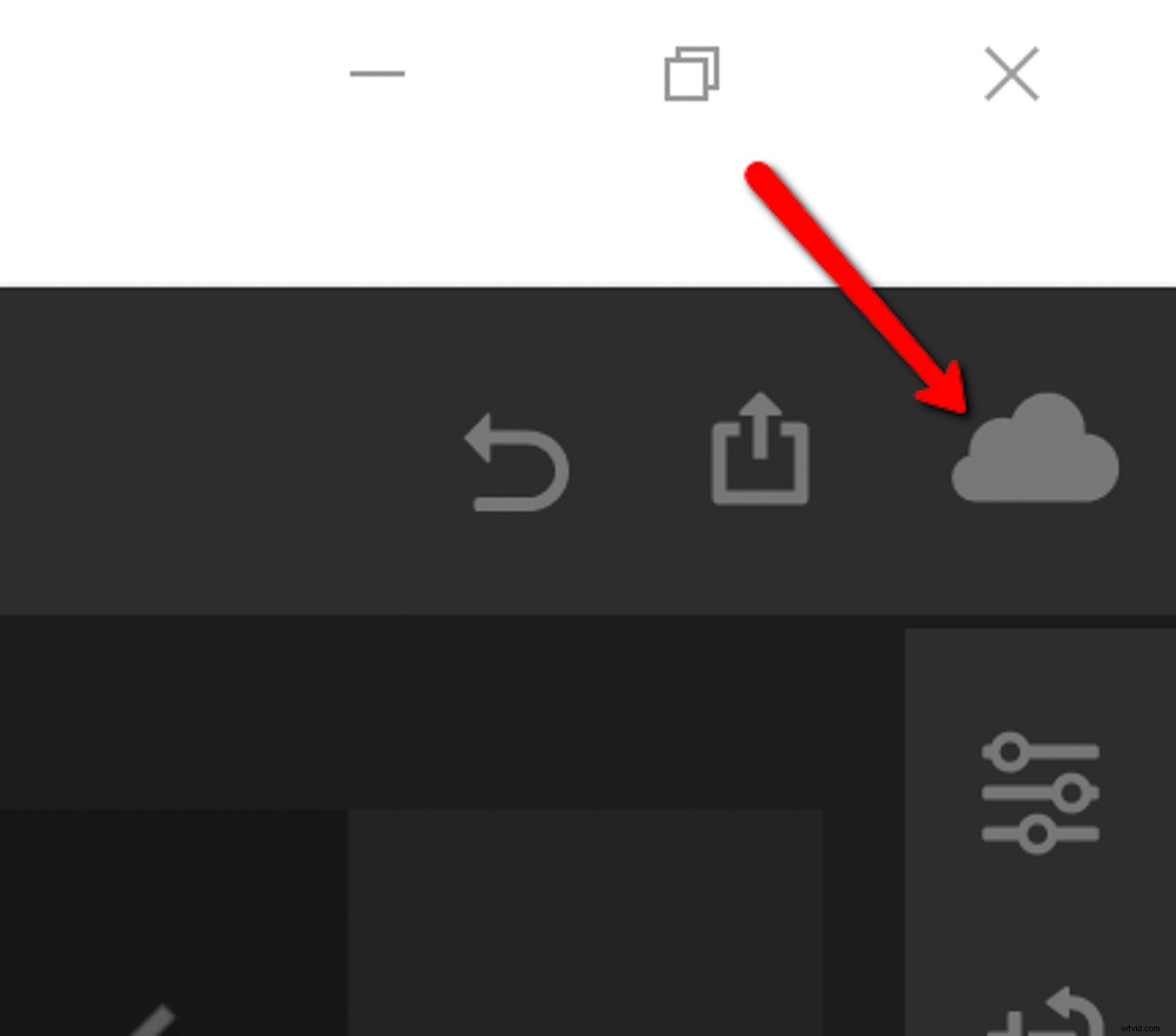
Quando i tuoi predefiniti di sviluppo vengono visualizzati in Lightroom CC, è ora di aprire l'app Lightroom Mobile.
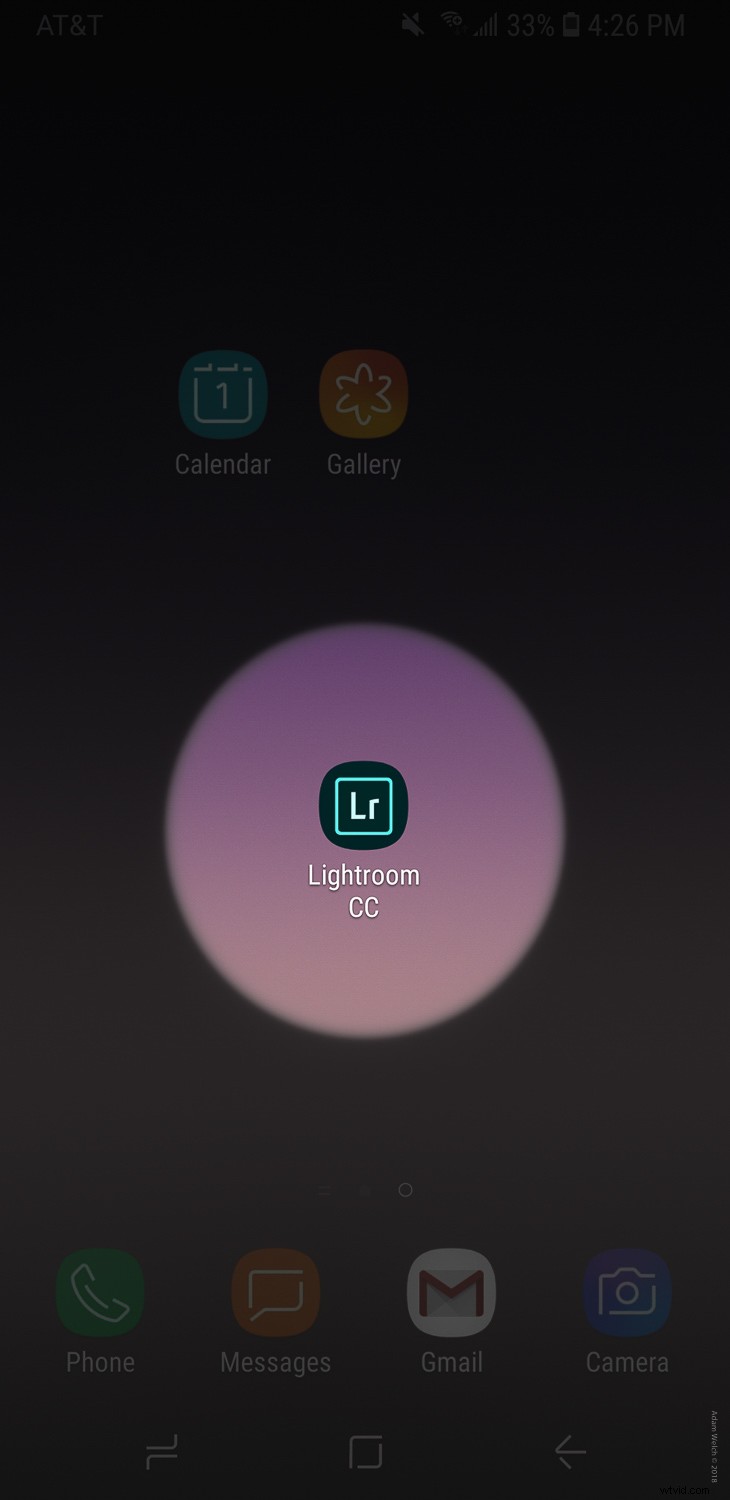
Apri un'immagine e scorri fino all'icona dei predefiniti di sviluppo.
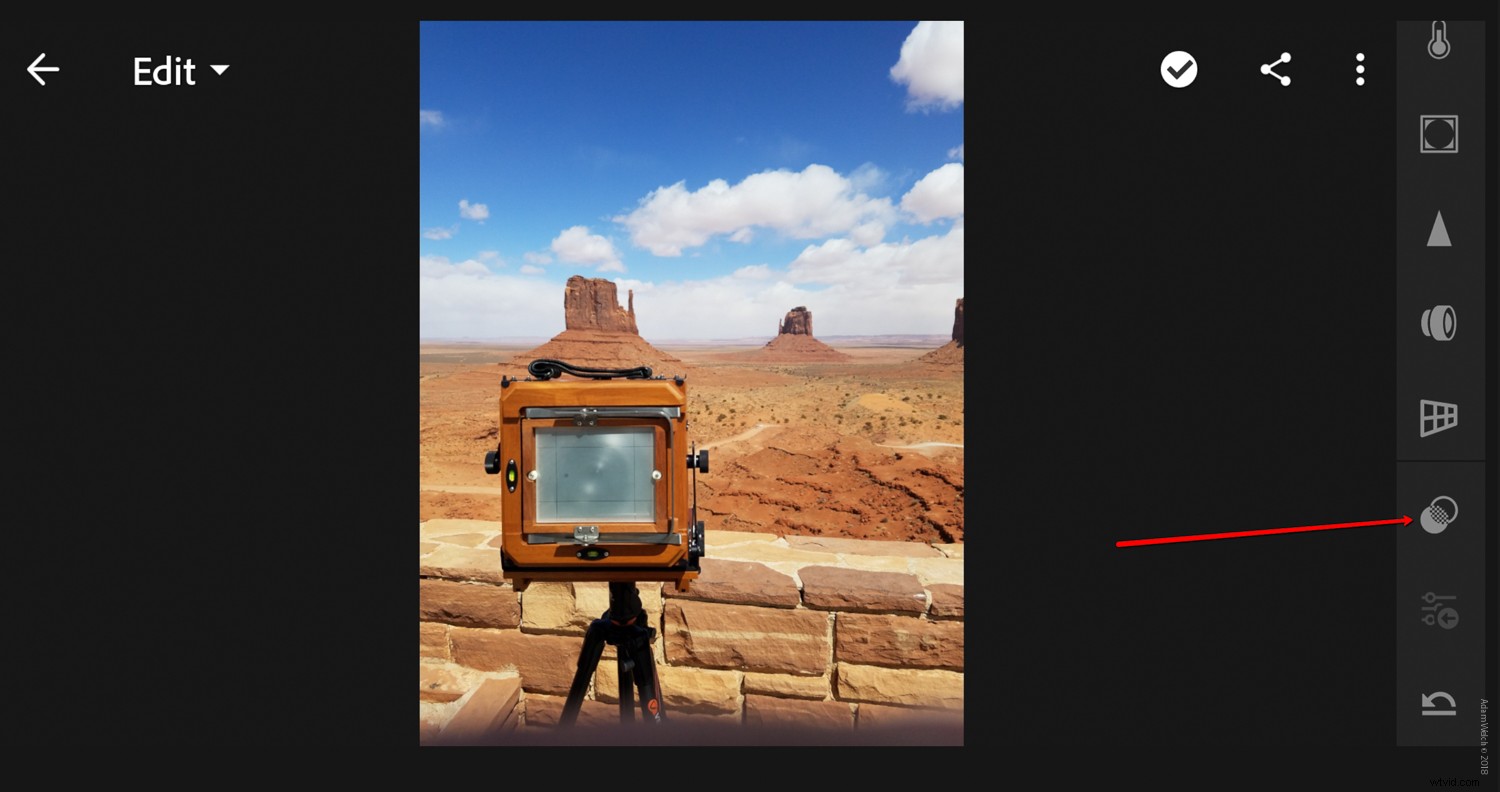
Ora dovresti vedere i tuoi preset di sviluppo appena sincronizzati da Lightroom CC (e quindi Classic CC) disponibili per l'uso sulla tua app Lightroom Mobile.
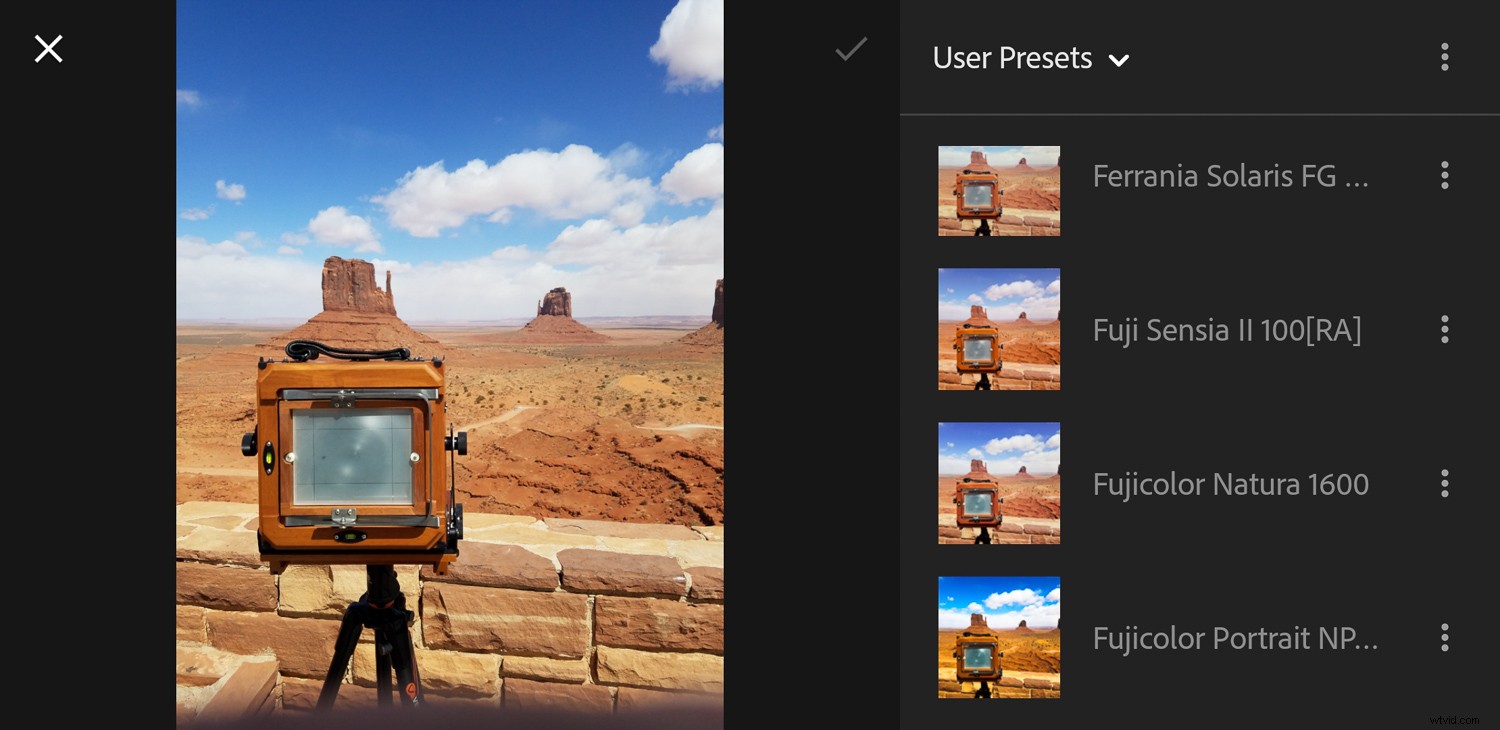
Considerazioni finali sulla sincronizzazione dei predefiniti di sviluppo con Lightroom Mobile
Che tu lo ami, lo odi o semplicemente desideri continuare con la tua elaborazione, il fatto che noi fotografi ora possiamo lavorare più prontamente in movimento non può essere ignorato. Non abbiamo più bisogno di tornare a casa, o anche di tornare a un laptop in attesa, per iniziare a elaborare le nostre immagini. Che sia una buona cosa o meno dipende interamente da te.
Essere in grado di utilizzare i nostri predefiniti di sviluppo su tutte le piattaforme del piano Fotografia Adobe Creative Cloud renderà la nostra vita fotografica ancora più semplice. Se utilizzi Lightroom Mobile regolarmente, assicurati di condividere le tue opinioni su questa ritrovata mobilità nei commenti qui sotto.
